- 1. Vorwort / Einführung
- 1.1. Aufbau des Systems
- 1.1.1. Module
- 1.1.2. Gadgets
- 1.1.3. AddOns
- 1.2. Layout-Schema
- 2. Grundlegende Funktionen (Basic Modul)
- 2.1. Mitgliedsbereich
- 2.2. Offline-Einstellungen
- 2.3. Dateiverwaltung
- 2.3.1. Ordner erstellen
- 2.3.2. Dateien / Ordner umbenennen
- 2.3.3. Hochladen von Dateien und Bildern
- 2.3.4. Dateien öffnen bzw. herunterladen
- 2.3.5. Downloadlink anzeigen
- 2.3.6. Datei oder Unterordner entfernen
- 2.4. Seitenverwaltung
- 2.4.1. Register / Seite erstellen
- 2.4.2. Bearbeitungsmodus unserer Webseiten
- 2.4.3. Bedienung des WYSIWYG-Editors
- 2.4.4. Bearbeiten / Deaktivieren & Aktivieren
- 2.4.5. Entfernen von Seiten
- 2.4.6. Position von Seiten ändern
- 2.4.7. Seiten-Integration
- 2.4.8. Direktbearbeitung von Seiten
- 2.4.9. Landing-Page
- 2.5. Layouttypen und deren Kombination
- 2.5.1. Leeres Dokument
- 2.5.2. Bildleiste
- 2.5.3. Übersichtsseite
- 2.5.4. Artikelliste
- 2.5.5. Artikeltabelle
- 2.5.6. Artikelhighlighter
- 2.5.7. Zweispaltiges Layout
- 2.5.8. Klappboxen
- 2.5.9. Downloadliste
- 2.6. Gadgetverwaltung
- 2.6.1. "Hotline"-Gadget
- 2.6.2. Gadget "Kontaktformular"
- 2.6.3. "Öffnungszeiten"-Gadget
- 2.6.4. Gadget "Social"
- 2.6.5. "Newsticker"-Gadget
- 2.7. Rechtliches
- 2.7.1. Impressum
- 2.7.2. Datenschutz
- 2.7.3. Haftung
- 2.7.4. Direktbearbeitung
- 2.8. META-Einstellungen
- 2.9. Benutzerverwaltung
- 2.9.1. Details einsehen
- 2.9.2. Entfernen eines Mitglieds
- 2.9.3. Benutzer erstellen / bearbeiten
- 2.9.4. Gastzugang konfigurieren
- 2.9.5. Registrierungseinstellungen
- 2.9.6. Benutzer deaktivieren / reaktivieren
- 2.9.7. Individuelle Benutzergruppen
- 2.9.8. Rundmail verfassen
- 2.10. Anfragenbereich
- 2.10.1. Allgemeine Formular-Einstellungen
- 2.10.2. Kontakt-Formular konfigurieren
- 2.10.3. Anfragen verwalten
- 2.10.4. Spamschutz (Google reCaptcha)
- 2.11. Webstatistik
- 2.11.1. E-Commerce Plug-In für Onlineshop Systeme
- 2.12. Mobiles Layout
- 2.13. Verträge
- 2.13.1. Auftragsverarbeitungs-Vertrag
- 2.13.2. Vertrag verwalten / kündigen
- 2.14. Bildlizenzen
- 2.15. Designauswahl
- 3. Onlineshop Modul
- 3.1. Back-End Erweiterung
- 3.1.1. Wahl des richtigen Zahlenformats
- 3.1.2. Allgemeine Geschäftsbedingungen
- 3.2. Layouteinstellungen
- 3.3. Steueroptionen
- 3.4. Produktverwaltung
- 3.4.1. Artikel erstellen / bearbeiten
- 3.4.2. Verlinkung von Artikeln
- 3.4.3. Artikel-Variationen
- 3.4.4. Entfernen von Artikeln
- 3.5. Warenbestand
- 3.6. Bestellprozess
- 3.6.1. Kundeninformationen
- 3.6.2. Zahlung
- 3.6.3. Versand
- 3.6.4. Lieferung
- 3.6.5. Rabattbeträge
- 3.7. Automailer
- 3.8. Bestellungen
- 4. Unternehmensplattform
- 4.1. Der Registrierungsprozess
- 4.2. Mitgliederbereich
- 4.3. Unternehmensprofil bearbeiten
- 4.4. Aktuelle Angebote verwalten
- 4.5. Stellenangebote bearbeiten
- 4.6. Newsbereich verwalten
- 4.7. Suchauswertung
- 4.8. Administrative Funktionen
- 4.8.1. Benutzerprofile verwalten
- 4.8.2. Unternehmen einladen
- 4.8.3. Unternehmenskategorien verwalten
- 4.8.4. Schnittstellenverwaltung
3. Onlineshop Modul
3.4. Produktverwaltung
Vorwort
Um in den Produktmanager Ihres Onlineshops zu gelangen, navigieren Sie bitte in den Mitgliedsbereich Ihrer Webseite, wählen „Onlineshop“ (Pos. A) in der Homepage-Verwaltung und klicken Sie bitte auf das „Produktverwaltung“-Symbol(Pos. B ):
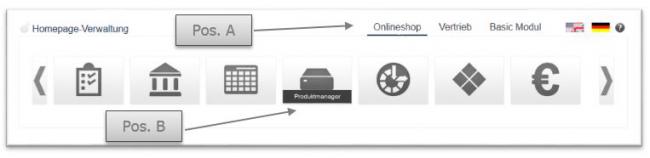
Es werden alle vorhandenen Artikel nach nachfolgender Darstellung aufgelistet:

In der Konfigurationsleiste können Sie die Darstellungsweise ändern. Bei Pos. C kann festgelegt werden, wie viele Artikel pro Seite aufgelistet werden. Mit den Schaltflächen bei Position D kann dann auf die nächsten Seiten weitergeschalten werden. Die Liste kann auch unterschiedlich sortiert werden. Hierzu wählen Sie bitte die entsprechende Sortierung im Auswahlfeld bei Pos. E.
Um einen bestimmten Artikel schnellst möglich zu finden, empfiehlt es sich die Suche bei Pos. D zu verwenden. Geben Sie hierzu einfach entweder die entsprechende Artikelnummer (wie EAN-Code o.ä.) oder den Titel (wie beispielsweise „Artikel 1.1“) ein, die Liste wird nach kurzer Zeit aktualisiert.
Zur Bearbeitung eines vorhandenen Artikels klicken Sie einfach den gewünschten mit einem Mausklick an. Die Bearbeitungsfunktionen werden dann im Anschluss aufgelistet:

Mit einem Klick auf das Informationssymbol (Pos. G) werden die wichtigsten Informationen des Artikels in einem separaten Fenster angezeigt. Mit einem Klick auf das Bearbeitungssymbol (Pos. H) werden Sie direkt zur Artikelbearbeitung weitergeleitet. Der Artikel kann natürlich auch direkt mit einem Klick auf das Entfernensymbol (Pos. I) gelöscht werden. Der Löschvorgang muss im Anschluss noch bestätigt werden.
Um einen neuen Artikel zu erstellen, klicken Sie auf die entsprechende Schaltfläche (Pos. J) in der Symbolleiste am oberen Bildschirmrand:

Sie werden im Anschluss auf den Bearbeitungsmodus von Artikeln weitergeleitet (siehe nachfolgendes Kapitel)



